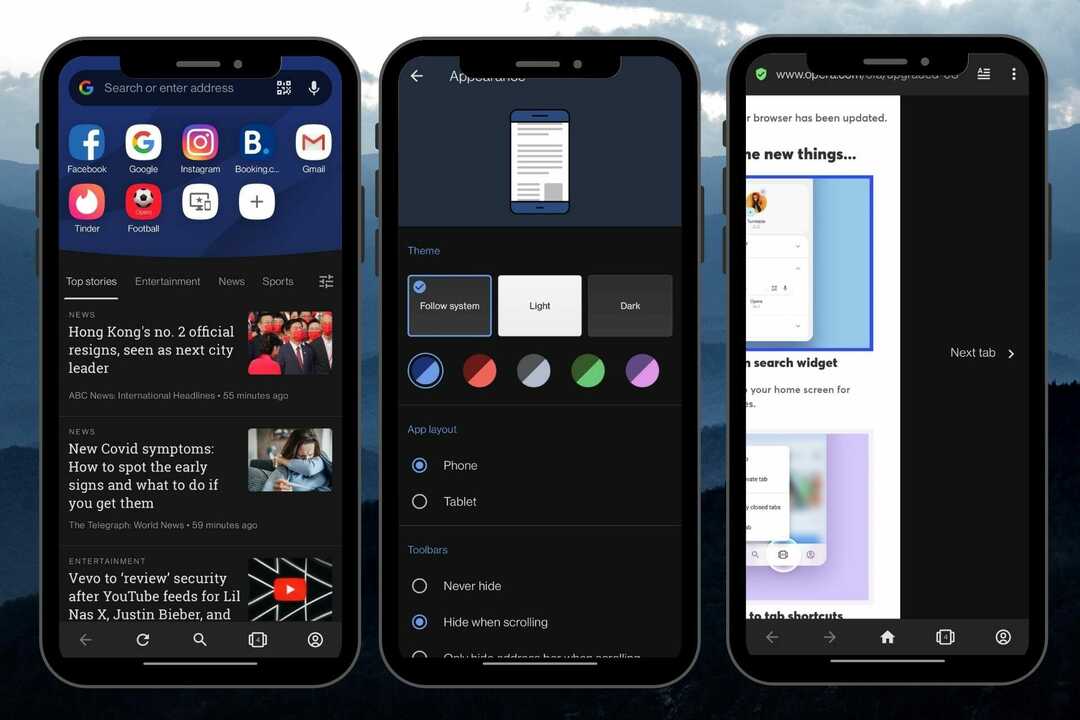- Roku est l'un des appareils de streaming les plus populaires pour les téléviseurs, mais il n'a pas de navigateur natif.
- Il n'y a que deux navigateurs disponibles au téléchargement à partir de la boutique de chaînes de Roku.
- Le navigateur Opera peut être diffusé sur Roku depuis votre PC ou votre smartphone.
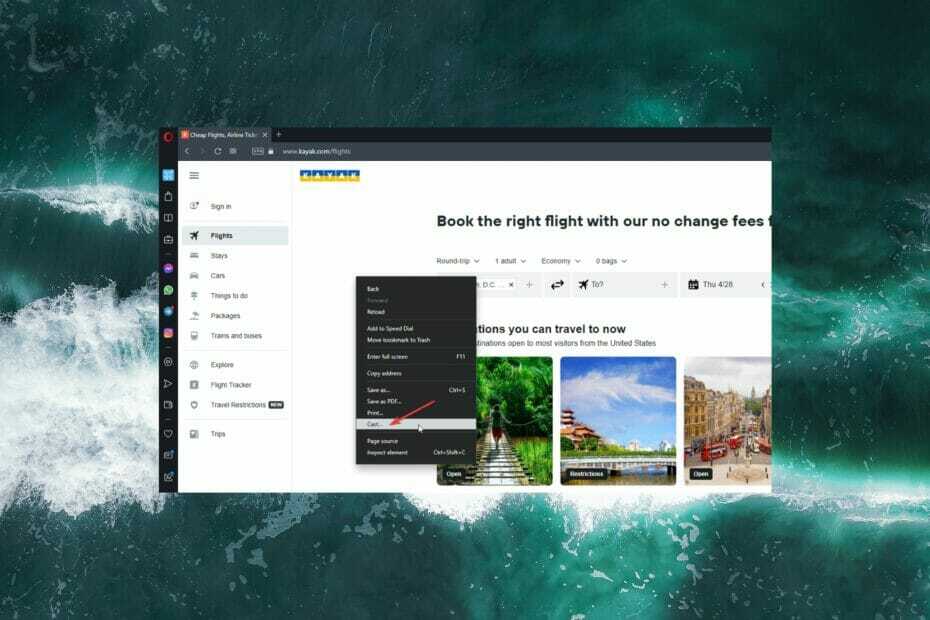
Roku est l'un des appareils de streaming les plus utilisés pour les téléviseurs. Roku se connecte à un téléviseur via HDMI ou est préinstallé dans les téléviseurs intelligents. L'appareil permet aux utilisateurs de diffuser du contenu via des canaux téléchargeables, tels que Netflix ou Hulu.
La plupart des lecteurs multimédias numériques, comme Roku, n'offrent pas de navigateur intégré, même s'il serait pratique pour de nombreux utilisateurs d'en avoir l'option. Bien qu'il n'y ait aucun moyen de télécharger et installer Opera sur Roku, il existe des failles pour contourner cela.
Pour les utilisateurs de Roku, Opera est le navigateur idéal car il est léger et rapide. Continuez à lire pour connaître les méthodes d'utilisation d'Opera sur les appareils Roku.

Opéra
Utilisez Opera pour une navigation légère, rapide et sécurisée.
Puis-je télécharger des navigateurs sur Roku ?
Il n'y a pas de navigateur intégré natif pour Roku et il n'y a pas d'option pour les utilisateurs de télécharger leur navigateur préféré. Dans la boutique de chaînes, seuls deux navigateurs Web sont proposés: le navigateur Web X et le navigateur Web Poprism.
Bien que ces deux navigateurs soient facilement disponibles sur Roku, ils ne sont pas idéaux. De nombreux utilisateurs ont signalé que Web Browser X et Poprism ont des interfaces utilisateur maladroites et obsolètes et que le formatage des pages est bancal.
Pour un examen plus approfondi des navigateurs pour Roku, consultez nos recommandations pour le meilleur navigateur pour les appareils Roku.
Comment utiliser le navigateur Opera pour Roku ?
1. Diffuser depuis un smartphone Android
- Sur votre appareil Android, ouvrez Réglages.
- Ouvrir Connexion Bluetooth et appareil.
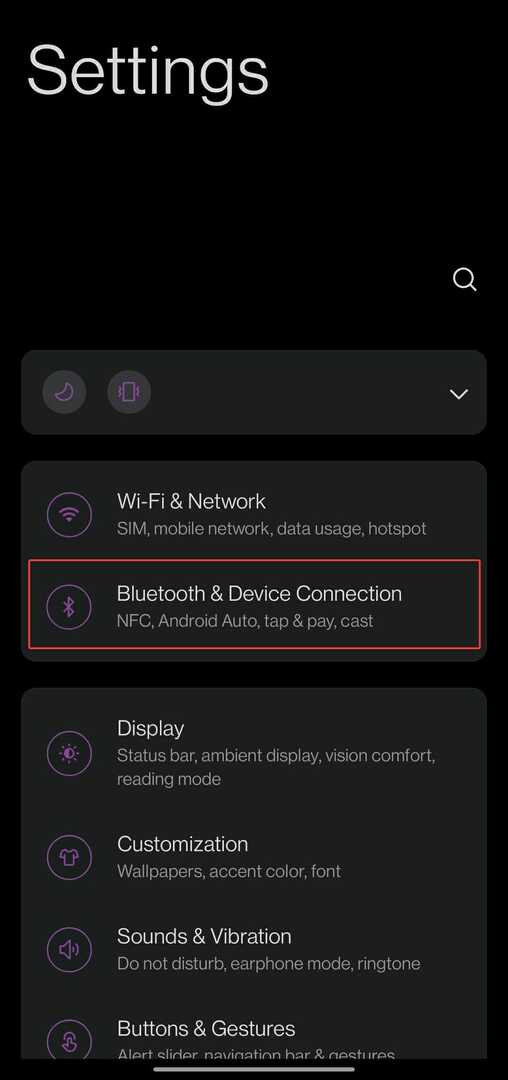
- Appuyez sur Moulage.
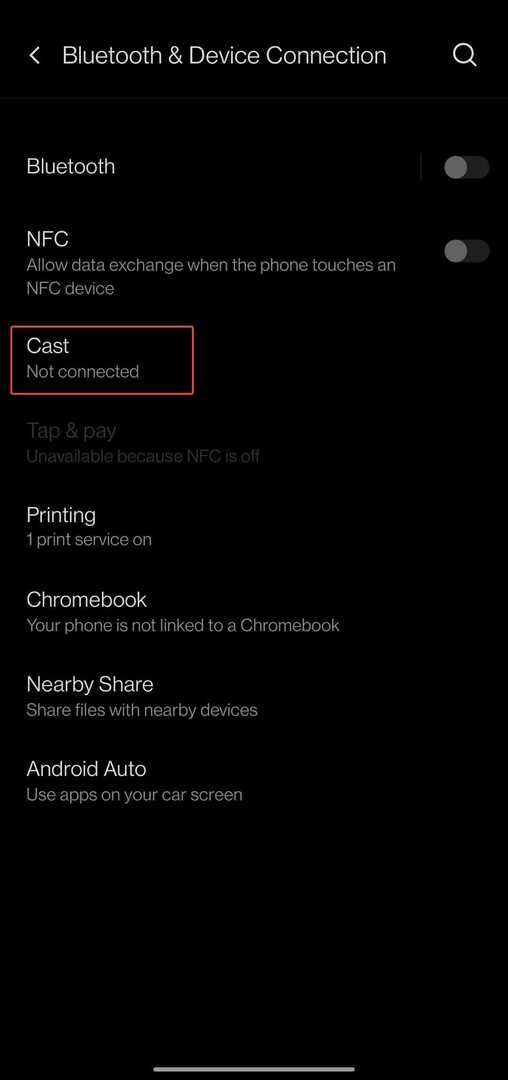
- Basculer Activer l'affichage sans fil.
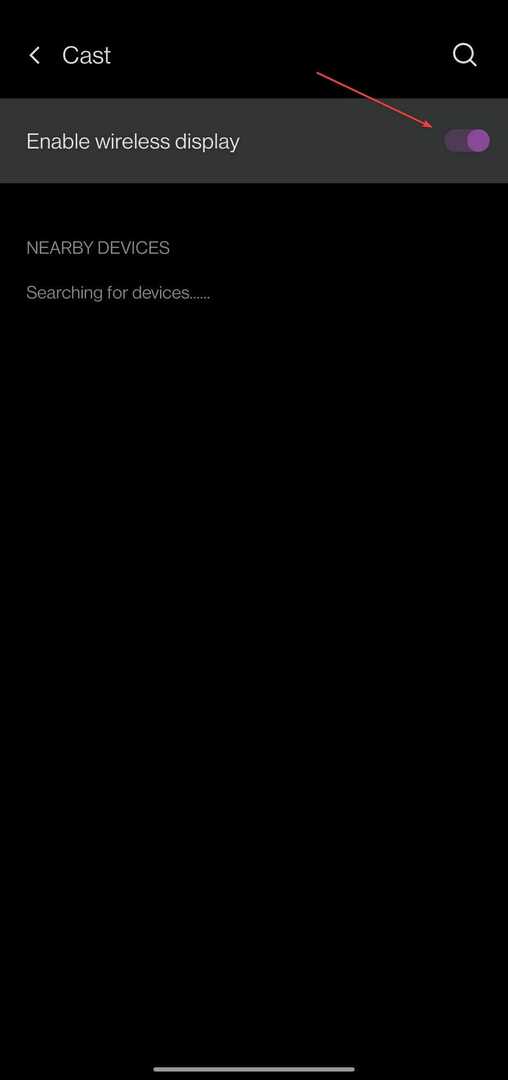
- Sélectionner Roku de dessous Appareils à proximité.
- Naviguez avec Opera.
Si vous n'avez pas de PC à portée de main, vous pouvez lancer Opera directement depuis votre smartphone. Assurez-vous que votre appareil mobile est connecté au même réseau que Roku afin de vous connecter correctement.
2. Acteurs de l'opéra
- Ouvrez Opera sur votre PC et accédez à une page Web.
- Faites un clic droit n'importe où sur l'écran et sélectionnez Moulage.
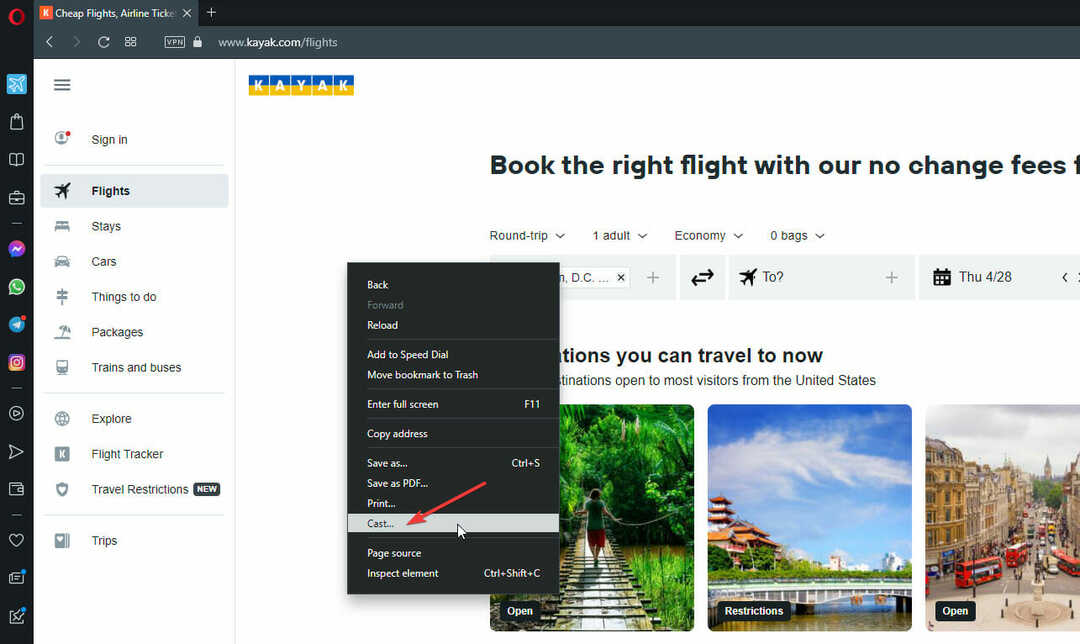
- Parmi les appareils affichés, sélectionnez Roku.
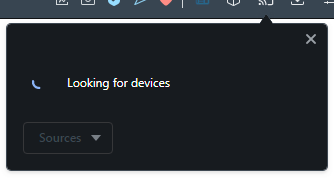
Les utilisateurs peuvent utiliser cette méthode pour diffuser Opera sur Roku et contrôler le navigateur depuis leur PC tout en affichant sur grand écran. Il s'agit d'une méthode simple et rapide pour utiliser Opera sur Roku, mais uniquement s'il y a un ordinateur portable ou un PC à portée de main.
- 5 meilleurs navigateurs pour les jeux en nuage rapides et fiables
- 5 meilleurs navigateurs pour le streaming BT Sport sans tampon
- 5+ meilleurs navigateurs pour les vendeurs eBay [Choix les plus sûrs pour 2022]
- Meilleurs navigateurs pour un streaming Funimation fluide
3. Miroir de l'écran
- Assurez-vous que le paramètre de mise en miroir d'écran est activé sur Roku.
- Sur votre PC, cliquez sur Démarrer alors Réglages.
- Dans Système, Cliquez sur Affichage.
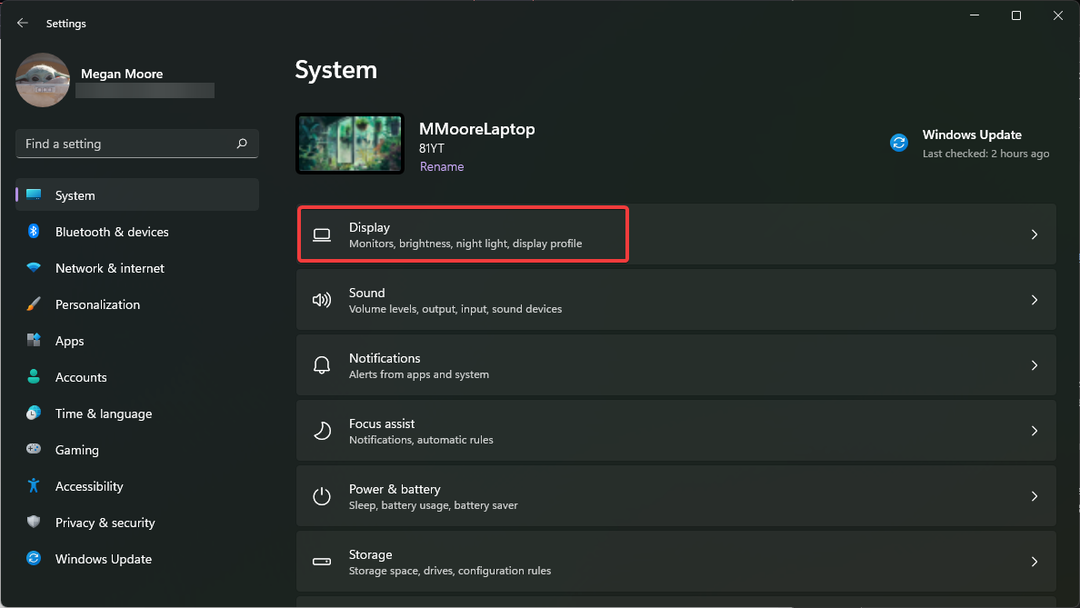
- En dessous de Échelle et mise en page, sélectionnerAffichages multiples.
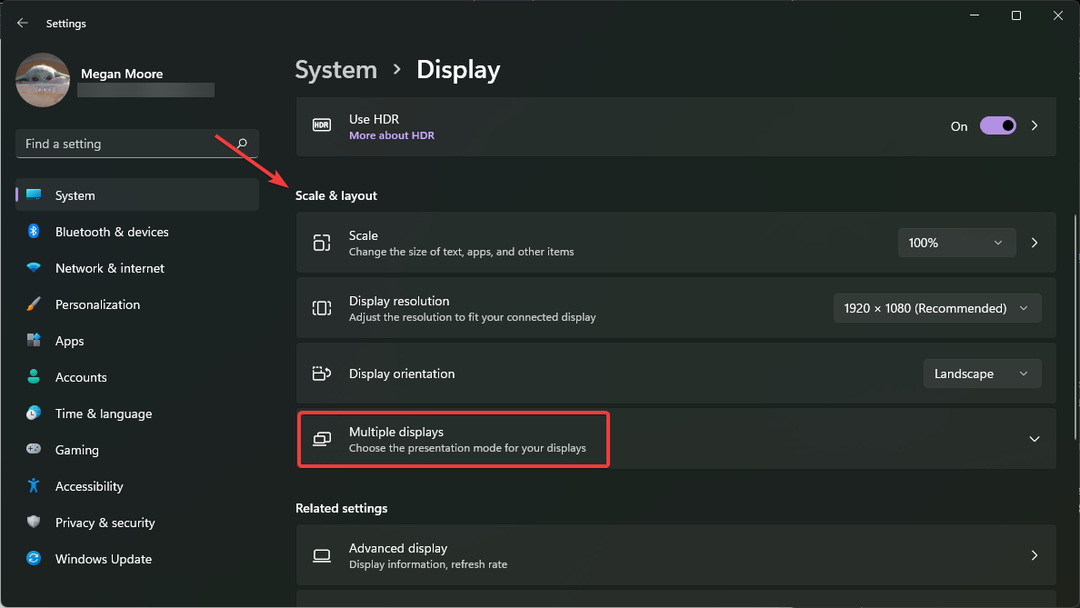
- Cliquer sur Relier situé à côté Connectez-vous à un écran sans fil.
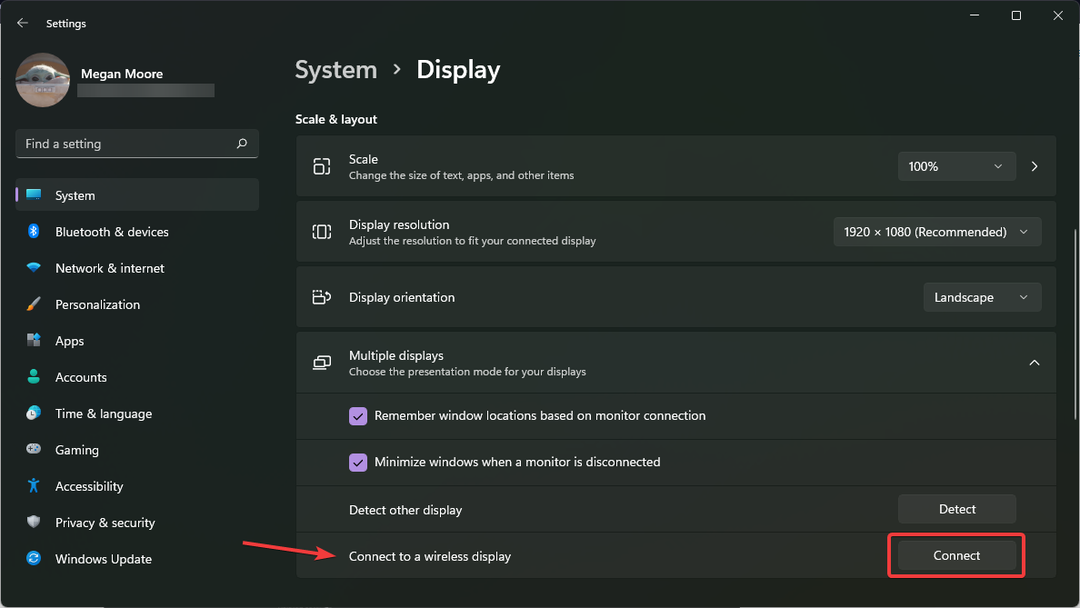
- Sélectionner Lecteur Roku dans la liste des appareils.
- Ouvrez Opera et commencez à naviguer.
Cette méthode est similaire à la diffusion directement à partir de votre navigateur Opera, mais tout ce qui se trouve sur votre écran sera diffusé sur votre Roku. Comme pour les autres méthodes répertoriées ci-dessus, assurez-vous que votre appareil Roku est connecté au même réseau que votre PC.
Opera est un navigateur léger qui n'utilise pas une tonne de ressources. C'est aussi l'un des navigateurs les plus sécurisés, avec un VPN intégré et un bloqueur de publicités. Le VPN illimité protège non seulement les données, mais permet également aux utilisateurs de diffuser depuis n'importe où dans le monde.
Ce guide est destiné aux utilisateurs de Windows 11; cependant, vous pouvez diffuser sur Roku avec Windows 10. Commentez ci-dessous quelle méthode a fonctionné pour vous, ou faites-nous savoir si vous avez eu des problèmes pour connecter le navigateur Opera à votre appareil Roku.
 Vous avez toujours des problèmes ?Corrigez-les avec cet outil :
Vous avez toujours des problèmes ?Corrigez-les avec cet outil :
- Téléchargez cet outil de réparation de PC noté Excellent sur TrustPilot.com (le téléchargement commence sur cette page).
- Cliquez sur Lancer l'analyse pour trouver les problèmes Windows qui pourraient causer des problèmes au PC.
- Cliquez sur Tout réparer pour résoudre les problèmes avec les technologies brevetées (Remise exclusive pour nos lecteurs).
Restoro a été téléchargé par 0 lecteurs ce mois-ci.